在朋友圈中,我们经常会看到一张完整的图片被切割成九宫格形式来展示,看上去逼格很高 。那么,iPhone怎么九宫格切图?今天“果粉俱乐部”带来2种九宫格切图使用方法,一种是借助九宫格捷径,另外一种是APP,赶快Get起来吧 。

文章插图
iPhone九宫格切图捷径安装使用教程
九宫格切图捷径下载:
捷径名称:九宫格切图
支持系统:iOS12以上
支持机型:iPhone 5s或iPad mini 2以上
捷径下载:www.icloud.com/shortcuts/17541677a10b4fc3b93e1cf91c5d9851
使用方法:捷径应用内直接运行或在相册内选中图片后通过分享菜单运行 。
iPhone九宫格切图捷径安装使用教程:
一、如果是第一次使用捷径,首先需要在 APP Store 应用商店搜索 「捷径」并安装使用,之后就可以自己创建捷径,以及使用小编分享的捷径了 。
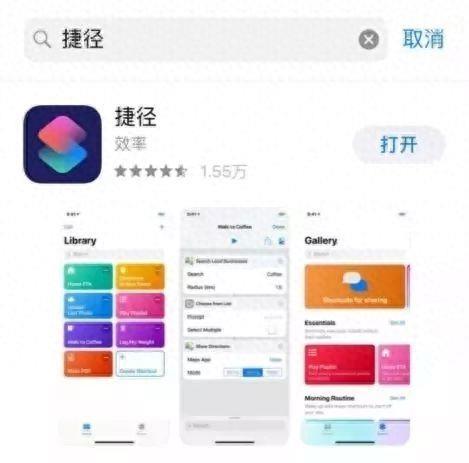
文章插图
二、使用自带的 Safari浏览器,打开复制好的九宫格切图网址 ,然后点击下方的「获取捷径」,然后在“捷径”中打开,提示中,点击「打开」,之后再点击右上角的「完成」,完成安装,如下图所示 。
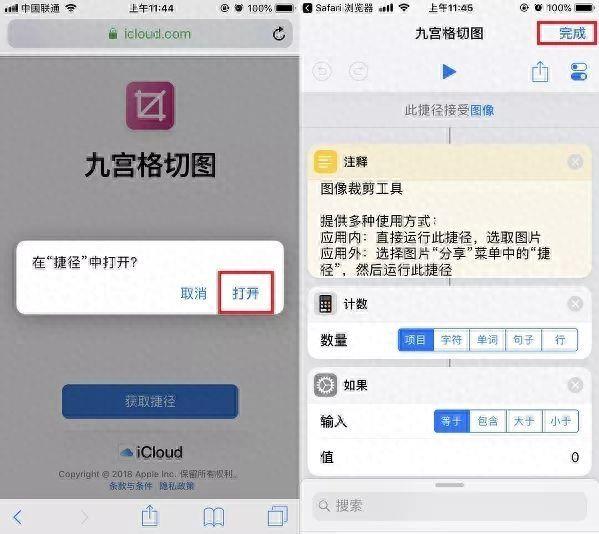
文章插图
捷径安装完成
九宫格切图捷径安装好后,如何使用呢?其实很简单,主要有2种方式:
一种是在捷径应用内直接运行;
第二种是在相册内选中图片后通过分享菜单运行 。
先介绍第一种,首先打开捷径APP,然后点击打开“九宫格切图捷径”,再点“运行捷径”,如图所示 。

文章插图
然后从相册中选择需要切图的照片,之后再选择裁剪规格,如下图所示 。
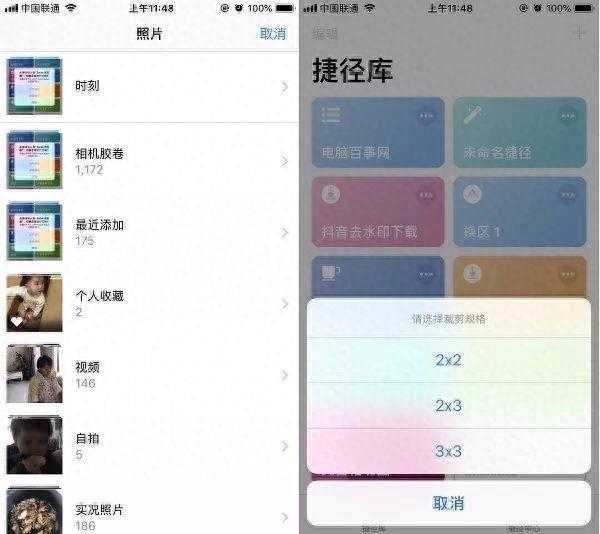
文章插图
最后选择裁剪样式就搞定了,切图完成后,照片默认保存在相册中,大家可以去iPhone相册中找到,如图所示 。

文章插图
第二种方法是,先在相册中,找到需要进行九宫格处理的照片,然后点击左下角的“分享图标”,之后再选择“捷径”,如图所示 。
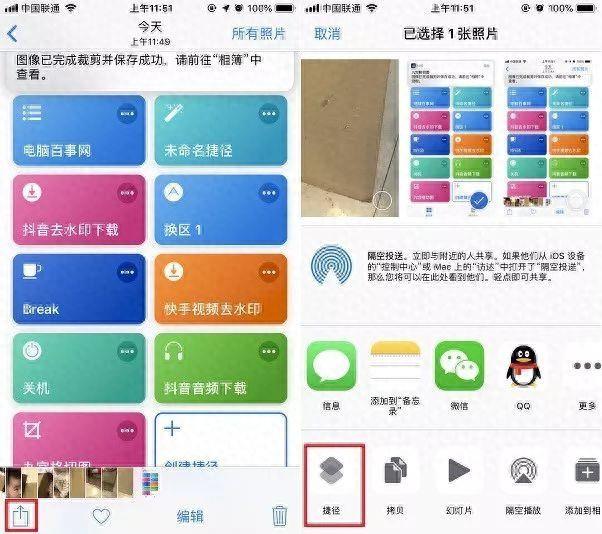
文章插图
最后再选择运行“九宫格切图”捷径,之后选择裁剪规格,后面的步骤和上面一样就不介绍了 。

文章插图
以上就是苹果手机通过九宫格切图捷径,切图的方法,使用非常简单方便,无需安装任何APP 。
使用APP实现九宫格切图
当然,如果您不喜欢捷径,更喜欢使用APP的话,也可以使用一些APP来实现,下面也简单介绍下 。
1、首先在iPhone的 APP Store 应用商店搜索 9cut 并安装,如图所示 。
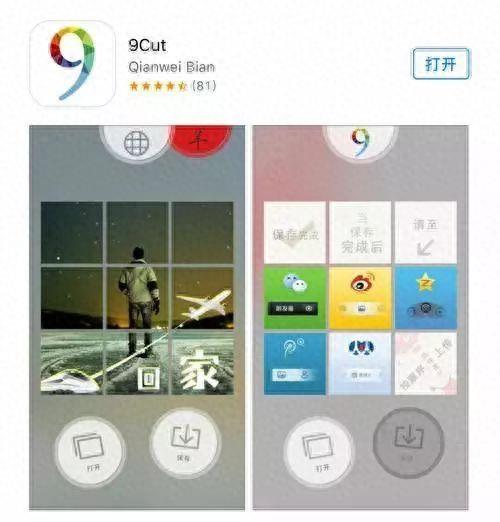
文章插图
2、安装 9cut九宫格切图APP后,点击下方的打开按钮,然后选中想要切成九宫图的图片,之后就变成九宫格新式了 。
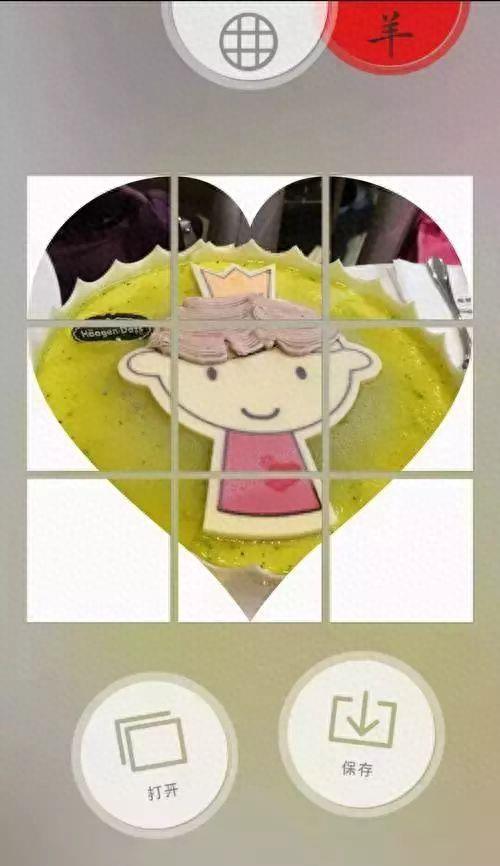
文章插图
切图完成后,在发朋友圈的时候,就可以看到一张图片按顺序切割成了多个小块,按顺序选择并发布,就可以看到如下图的九宫格朋友圈图片效果了,如图所示 。

文章插图
以上就是小编带来的九宫格切图捷径安装使用教程,另外还包括一个九宫格切图APP使用方法,大家可以根据自己的喜欢进行选择用谁,一般建议用捷径就行,免去安装APP,节省空间 。
【如何把照片做成九宫格图片 iphone九宫格切图快捷指令是什么】如果大家还需要其它捷径,可以留言哦,如果需要的朋友比较多,小编后续会每天分享一些 。
- 手机删过的聊天记录怎么能复原 如何恢复QQ聊天记录被清空的内容
- iphone相册拼接长图的方法 苹果手机怎么拼图照片在一起
- 微信红包不想领取如何直接退还 微信红包怎么退回给发红包的人
- 黑糖食品曝含大量致癌物?如何分辨黑糖质量好坏?
- 如何让家里没有虫子 祛除家里小飞虫的妙招
- 苹果如何换机迁移数据到新手机 手机换机克隆怎么操作
- 小学生如何预防细菌性痢疾
- 如何计算听力减退
- 如何防止中小学生网络成瘾
- 如何提高学生的求知欲
